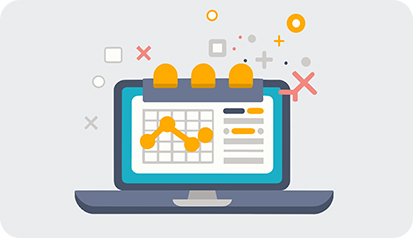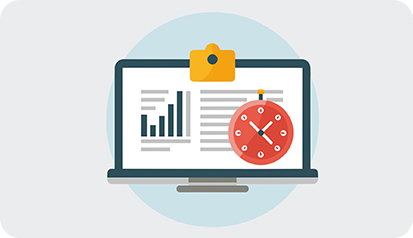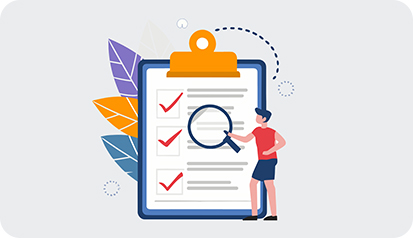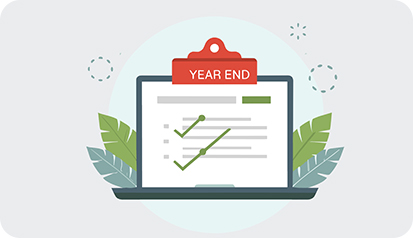在这篇文章中,我将分享我作为Linode新用户在日本机房的使用体验。通过详细的步骤操作指南,希望能帮助到更多的用户快速上手Linode的服务。
1. 选择Linode并创建账户
1.1 注册Linode账户
首先,访问Linode官方网站(linode.com),点击右上角的“Sign Up”按钮,进入注册页面。你需要提供电子邮件地址、密码以及其他基本信息。确保使用一个有效的电子邮件地址,因为你需要通过邮件验证你的账户。
1.2 账户验证
注册后,你会收到一封验证邮件。打开邮件并点击验证链接,完成账户的验证过程。验证成功后,你可以登录到Linode控制面板。
2. 创建Linode实例
2.1 选择数据中心
登录后,点击“Create Linode”按钮,进入创建实例的页面。在选择数据中心时,务必选择“Tokyo”作为你的数据中心位置,以确保你的VPS在日本机房。
2.2 选择计划
Linode提供多种不同的计划,选择适合你需求的计划。例如,如果你只是想进行一些轻量级的开发或者测试,可以选择最基础的“Nanode”计划。点击“Select”按钮继续。
2.3 选择操作系统
在操作系统选择页面,Linode提供了多种操作系统的选项,包括各种Linux发行版和Windows。根据你的需求选择合适的操作系统,例如Ubuntu 20.04,然后点击“Select”继续。
2.4 设置实例详情
接下来,你需要为你的Linode实例设置一个标签和根密码。标签可以帮助你管理多个Linode实例,根密码则是你登录实例的必要凭证。确保密码复杂且安全。
2.5 创建Linode
完成所有设置后,点击“Create Linode”按钮,Linode会开始创建你的实例。创建过程通常需要几分钟,创建完成后,你可以在控制面板中查看到你的Linode实例。
3. 连接到Linode实例
3.1 使用SSH连接
要连接到你的Linode实例,你需要使用SSH工具。Windows用户可以使用PuTTY,macOS和Linux用户可以直接在终端中使用SSH命令。
3.2 获取IP地址
在Linode控制面板中,找到你创建的实例,复制它的公共IP地址。
3.3 进行SSH连接
打开你的SSH工具,输入以下命令:
ssh root@你的公共IP地址
系统会提示你输入根密码,输入后即可成功连接到你的Linode实例。
4. 安装必要的软件
4.1 更新系统
连接成功后,首先更新系统,确保所有软件包都是最新的。输入以下命令:
sudo apt update && sudo apt upgrade -y
这条命令会更新软件包列表,并安装所有可用的更新。
4.2 安装常用软件
根据你的需求,安装一些常用软件。例如,若要安装Apache Web服务器,可以使用以下命令:
sudo apt install apache2 -y
安装完成后,你可以通过浏览器访问你的IP地址,查看Apache的欢迎页面。
5. 使用Linode的附加功能
5.1 使用Linode的监控功能
Linode提供了监控功能,可以实时查看你的实例性能。在控制面板中,选择你的Linode实例,点击“Graphs”标签,可以查看CPU、内存、磁盘和网络的使用情况。
5.2 设置备份
为了数据安全,建议开启Linode的备份功能。在控制面板中,找到“Backups”选项,开启备份服务,以便定期备份你的数据。
6. 常见问题解答
问:Linode是否支持中文界面?
答:目前Linode的官方控制面板只支持英文界面,但你可以使用浏览器的翻译功能将页面翻译成中文,以便于理解操作。
问:如何更换Linode实例的操作系统?
答:你可以通过Linode的控制面板进行操作系统的重装。在实例页面,找到“Rebuild”选项,选择你想要安装的操作系统,点击“Rebuild”按钮即可。
问:Linode的支持服务如何?
答:Linode提供24/7的客户支持,你可以通过提交工单或在社区论坛中寻求帮助。对于一般问题,官方文档也非常详细,值得参考。